很多朋友在使用电脑时发现电脑不显示桌面。这个问题有几个原因。下面小编也相应给出了几种修复方法,测试还是挺有效的!只要系统没坏,就能修好。下面我们来看看如何解决。
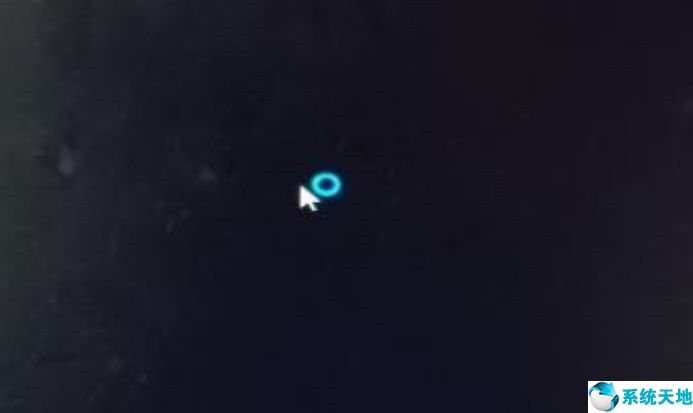 计算机在打开时不显示桌面。修复步骤1。如果没有桌面,但是有任务栏,可以右击桌面,然后在视图中勾选显示桌面图标;
计算机在打开时不显示桌面。修复步骤1。如果没有桌面,但是有任务栏,可以右击桌面,然后在视图中勾选显示桌面图标; 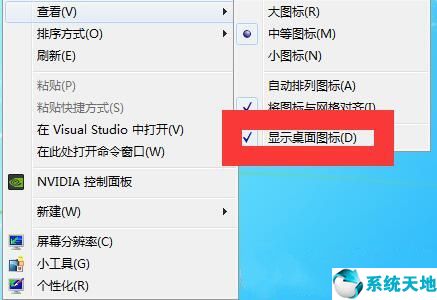 2.如果什么都没有,
2.如果什么都没有,
那么首先我们用键盘上“ctrl alt del”的快捷键组合打开任务管理器,点击“文件”选项,然后点击“运行新任务”,如下图所示。
: 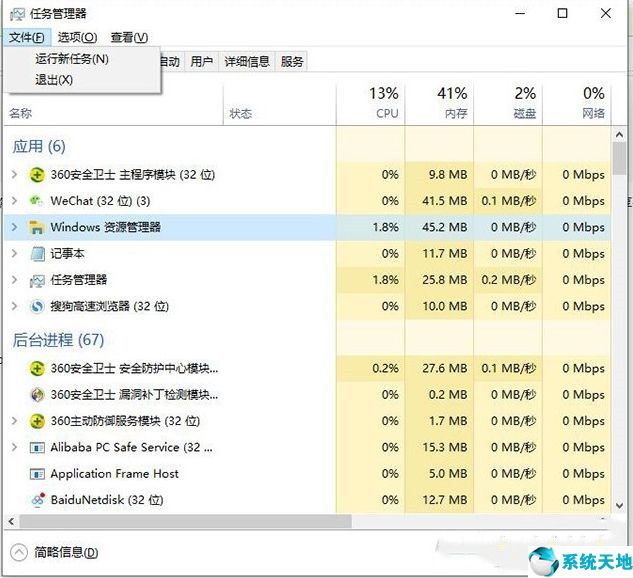 3.在“新任务”的“打开”对话框中输入“explorer.exe”点击确定即可解决,或者在“浏览.”中找到C:windowsexplorer.exe,打开确认。
3.在“新任务”的“打开”对话框中输入“explorer.exe”点击确定即可解决,或者在“浏览.”中找到C:windowsexplorer.exe,打开确认。
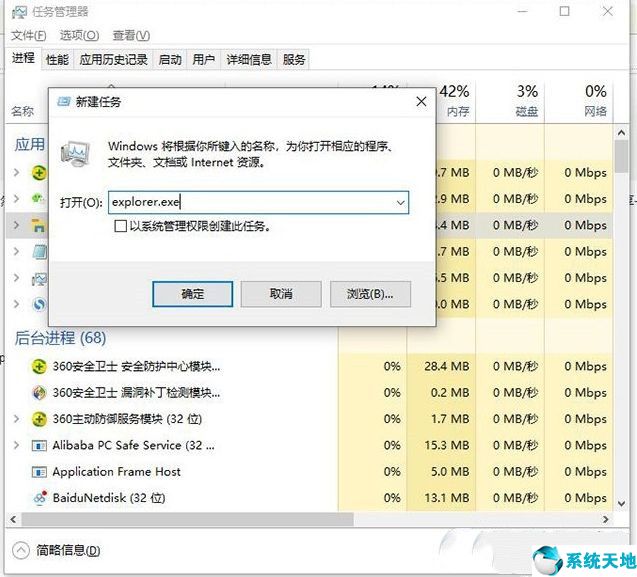 如果上述操作未能解决问题,请检查explorer.exe是否已包含在任务管理器-“流程”中,如果是,则explorer.exe已包含在内。
如果上述操作未能解决问题,请检查explorer.exe是否已包含在任务管理器-“流程”中,如果是,则explorer.exe已包含在内。
现在explorer.exe加入了,结束最初explorer.exe的过程就可以了。如果以上问题无法解决,可能是系统文件损坏严重,可以考虑重装系统。本文来自Win10专业版。
转载请注明出处。
免责声明:本站所有文章内容,图片,视频等均是来源于用户投稿和互联网及文摘转载整编而成,不代表本站观点,不承担相关法律责任。其著作权各归其原作者或其出版社所有。如发现本站有涉嫌抄袭侵权/违法违规的内容,侵犯到您的权益,请在线联系站长,一经查实,本站将立刻删除。
本文来自网络,若有侵权,请联系删除,如若转载,请注明出处:https://www.freetrip88.com/baike/325192.html
